So erstellen Sie einen Batteriebericht in Windows 10
Laptops und Tablets verwenden wiederaufladbare LithiumionenBatterien. Obwohl eine Lithiumbatterie wie ältere Batterien keinen „Speicher“ hat, haben Lithiumbatterien eine Lebensdauer. Die Leistung verschlechtert sich mit der Zeit, und der Akku lädt sich nicht mehr so lange auf, wie es früher der Fall war. Die meisten Lithium-Ionen-Laptop-Akkus bieten eine 100% ige Leistung für das erste Jahr oder länger, insbesondere wenn Sie einige grundlegende Tipps zur Verbesserung der Lebensdauer Ihres Akkus befolgen. Wenn Sie jedoch den Verdacht haben, dass die Leistung Ihres Akkus aufgrund eines Herstellungsfehlers oder eines Problems mit Ihrem System unterdurchschnittlich ist, können Sie von Windows 10 einen Akkubericht erhalten.
Dieser handliche Batteriebericht gibt Ihnen einen Überblick überDie technischen Daten Ihres Akkus sowie die verfügbaren Wartungsoptionen hängen von der Marke, dem Modell und dem Alter Ihres Systems ab. Wenn Ihr Akku oder Laptop beispielsweise noch unter der Garantie steht und nicht den Spezifikationen entspricht, können Sie möglicherweise einen kostenlosen Ersatz erhalten.
Das Abrufen eines Batterieberichts in Windows 10 ist einfach. So geht's:
So erstellen Sie einen Batteriebericht in Windows 10
Sie können ganz einfach einen Batteriebericht erstellen, indem Sie den Befehl ausführen PowerCFG / Batteriebericht Befehl. Drücken Sie Windows-Taste + X, klicken Eingabeaufforderung (Admin), Art PowerCFG / Batteriebericht an der Eingabeaufforderung drücken Sie dann die Eingeben Schlüssel. Der Bericht wird unter C: WindowsSystem32 als Batteriebericht gespeichert.

Der Bericht enthält Details zu Ihrer Batterie, einschließlich Name, Hersteller, Seriennummer, Chemie und Anzahl der Zyklen. Sie können einen Nutzungsbericht auch über einen bestimmten Zeitraum anzeigen.
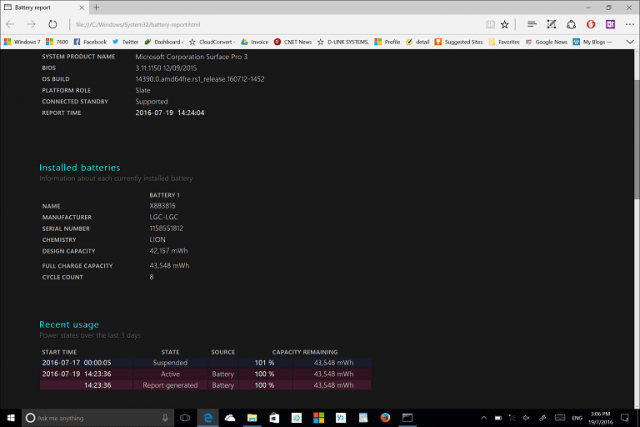
Einige Laptop-Hersteller bieten manchmal ein eigenes Batteriediagnosetool an, mit dem Sie den Batteriestatus überprüfen können.
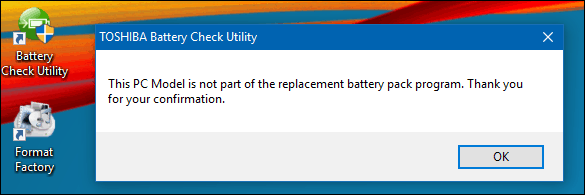
Ein Batteriebericht ist ein nützliches Werkzeug fürUntersuchung der schlechten Batterieleistung. Wenn Ihre Batterie defekt ist, können Sie dies anhand Ihres Batterieberichts bei der Bearbeitung eines Garantieanspruchs nachweisen. Es gibt auch andere Ursachen für eine schlechte Batterieleistung, die untersucht werden sollten.
Vor kurzem Besitzer von Microsoft Surface Pro 3Bei den Geräten traten Probleme mit der Akkulaufzeit auf, die sich rapide verringerte. Es stellte sich heraus, dass dieses Problem mit dem im Gerät installierten Batterietyp zusammenhängt. Microsoft hat seitdem ein Firmware-Update veröffentlicht, um das Problem zu beheben. Dies zeigt, dass nicht alle Systeme gleich sind, auch wenn Surface Pro 3-Geräte betroffen waren. Nicht alle Modelle enthielten den spezifischen Akku, bei dem das Problem auftrat.
Für alle Maschinen enthält Windows 10Verbesserungen für die Wartung Ihrer Batterie. Mit der Einstellung für den Batteriesparmodus können Sie beispielsweise so viel Saft wie möglich aus dem Akku Ihres Tablets oder Laptops pressen. Sie können auch eine manuelle Neukalibrierung durchführen, indem Sie das Gerät vollständig aufladen und dann entleeren lassen. Wenn Sie auf der Website des Herstellers nach Firmware-Updates für Ihr System suchen, kann dies manchmal zu einer Verbesserung der Akkuleistung führen. Es ist auch immer eine gute Idee, nach unnötigen Prozessen im Hintergrund zu suchen, die dazu führen können, dass Ihr Computer härter arbeitet als nötig (und daher den Akku schneller entlädt).
Probieren Sie den Batteriebericht aus. Wenn Sie etwas Interessantes herausfinden, lassen Sie es uns in den Kommentaren wissen.










Hinterlasse einen Kommentar